Como imprimir um documento do Word sem rastrear marcas de alterações

O recurso Controlar alterações no Word permite marcar as alterações feitas em um documento para que qualquer pessoa que esteja trabalhando no documento saiba o que muda feito. Por padrão, essas marcas são exibidas no documento impresso, mas você pode evitar que elas sejam exibidas.
Para desativar as marcas Rastrear alterações ao imprimir o documento atual, clique na guia “Arquivo”.
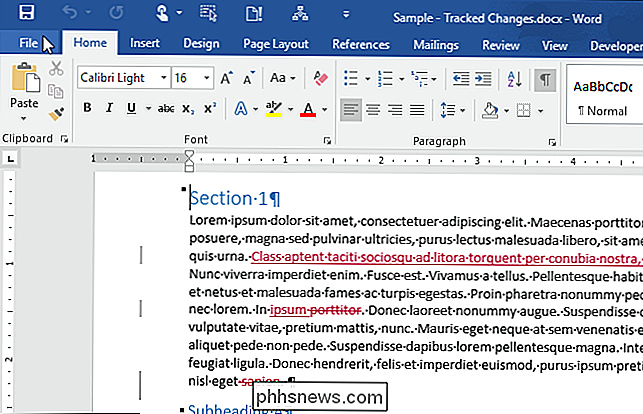
Na tela do bastidor , clique em “Imprimir” na lista de itens à esquerda.
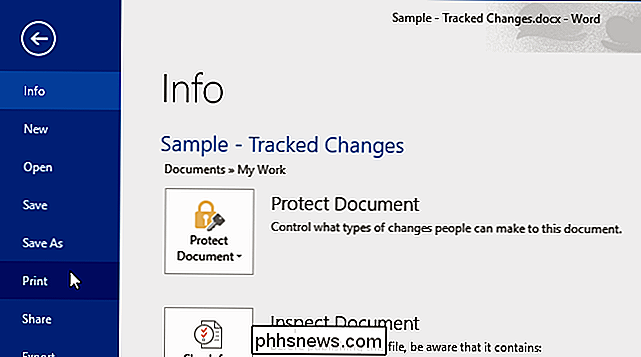
Na tela “Imprimir”, é exibida uma prévia do documento. Note que atualmente mostra as marcas Track Changes no documento, indicando que elas serão impressas.
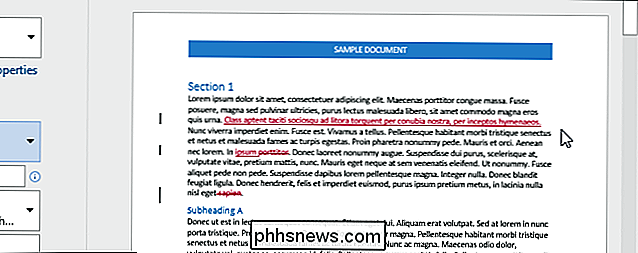
Para evitar que as marcas Track Changes sejam impressas, clique no botão abaixo de “Settings” (o botão provavelmente diz “Print All Pages”). Em "Informações do documento" no menu suspenso, observe que há uma marca de seleção ao lado de "Imprimir impressão". Selecione "Print Markup" para remover a marca de seleção.
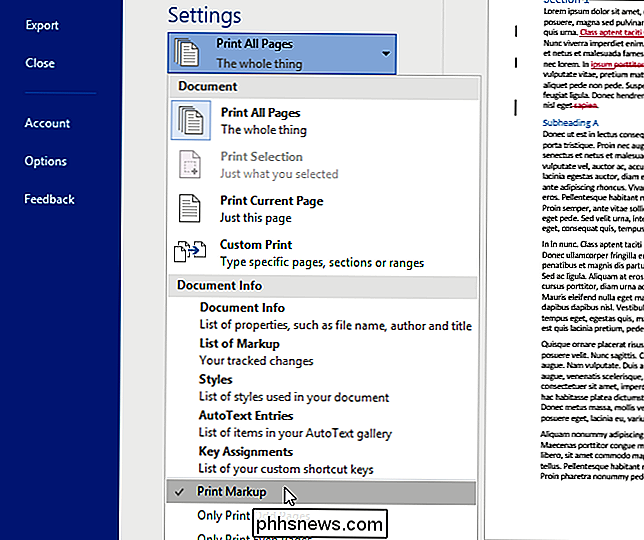
As marcas Track Changes são removidas da visualização do documento e não serão impressas.

NOTA: O Word altera se a opção "Print Markup" está ativada. por padrão, dependendo se há alguma alteração controlada em seu documento. Caso contrário, a opção "Imprimir marcação" estará desativada e não haverá marca de seleção ao lado da opção. Se houver alterações controladas (se você tem alterações de faixa atualmente no seu documento ou não), a “Impressão de impressão” estará ativada (marcada) por padrão. Portanto, se você acompanhou as alterações e não deseja que elas sejam exibidas no documento impresso, é necessário marcar a configuração “Imprimir marcação” na tela “Imprimir” na guia “Arquivo” antes de imprimir o documento. Além disso, verifique o status dessa opção se você copiou e colou texto com alterações controladas de outro documento em seu documento atual e não deseja imprimir as marcas Control Changes.

Use o Centro de Notificação do seu Mac para Widgets, Scripts e Notificações
Mac OS X 10.10 A Yosemite apresentou um novo Centro de Notificação. É semelhante ao centro de notificações encontrado no iOS, reunindo widgets e notificações em um único local. O centro de notificações normalmente oferece widgets e uma lista de notificações anteriores. Você também pode estendê-lo com scripts poderosos, graças a um aplicativo de terceiros.

Como melhorar a vida útil da bateria do seu GoPro
Embora a GoPro seja uma das melhores câmeras de ação disponíveis no mercado atualmente, a duração da bateria deixa a desejar. No entanto, aqui estão algumas configurações que você pode otimizar para extrair o máximo possível de bateria da sua GoPro. Em média, as baterias GoPro duram apenas cerca de uma hora e meia - até menos se você estiver gravando em 4K com o Wi-Fi e o ecrã LCD ligados.



